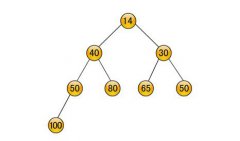手机硬盘文件恢复指南:有效方法助您找回重要数据

无论是工作中的重要文件、学习资料,还是珍贵的照片和视频,它们都可能储存在手机的硬盘中。
【菜科解读】
无论是工作中的重要文件、学习资料,还是珍贵的照片和视频,它们都可能储存在手机的硬盘中。
然而,由于各种意外情况,例如误删除、系统崩溃或硬件损坏,我们可能面临数据丢失的风险。
本文将为您提供一份详细的手机硬盘文件恢复指南,帮助您轻松找回重要数据。
工具原料:系统版本:iOS 16、Android 13品牌型号:iPhone 14、Samsung Galaxy S23软件版本:Disk Drill 5、EaseUS MobiSaver 12一、文件恢复基础知识1、了解硬盘数据恢复的原理是开展任何恢复操作的基础。
硬盘在数据被删除或格式化后,数据实际上并不会立即消失。
操作系统只是将这些数据标记为可重新写入。
因此,如果能够在新的数据覆盖之前进行恢复操作,很有可能找回丢失的数据。
2、手机硬盘数据恢复与电脑不完全相同,因为手机一般不允许用户直接访问其文件系统。
但通过一些专业软件和技术,仍然可以恢复不少数据。
二、使用Disk Drill进行iPhone数据恢复1、Disk Drill是一款用于多平台的数据恢复软件,尤其擅长iOS设备的数据恢复。
在使用此工具前,确保你的Mac或Windows PC上安装了最新版本的Disk Drill。
2、首先,将iPhone连接到电脑。
启动Disk Drill,选择“从iOS设备恢复”,软件将识别并显示已连接的设备。
点击开始扫描,Disk Drill会分析设备,找到可能删除的文件。
3、一旦扫描完成,您将看到一个可恢复文件的列表。
筛选和选择需要恢复的文件,然后点击“恢复”按钮。
这些文件将被保存到您指定的电脑文件夹中。
三、使用EaseUS MobiSaver进行Android数据恢复1、EaseUS MobiSaver是一款广受好评的Android数据恢复软件,支持多种文件格式的恢复。
安装最新版本的软件到您的电脑上。
2、通过USB线将Samsung Galaxy S23连接到电脑,并启动EaseUS MobiSaver。
在连接的设备选项中选择您的手机,然后点击“扫描”。
3、软件将在几分钟内完成对设备的扫描,并列出可恢复的文件。
使用筛选功能查找所需要的文件,选中它们并单击“恢复”按钮,保存至电脑上的安全位置。
四、常见数据丢失场景及防护措施1、误删操作是导致数据丢失的常见原因之一。
因此,养成定期备份的习惯是规避此类风险的有效方法。
使用云存储服务或物理备份设备,确保重要数据有多重保护。
2、系统崩溃或者升级导致的数据丢失,可以通过在升级前进行数据备份来避免。
Android和iOS设备均有内置备份工具,例如Google Drive和iCloud。
内容延伸:1、在使用数据恢复软件进行恢复操作前,请确保设备充满电并保持稳定连接。
在恢复过程中中断电源或连接可能导致数据永久丢失。
2、对于希望更深入了解数据恢复的人士,可以关注一些相关领域的科技论坛和社群。
这些平台经常分享最新的技术动态和用户成功案例。
总结:通过合理使用Disk Drill和EaseUS MobiSaver等工具,即便在数据丢失的情况下,您也可以最大限度地恢复重要文件。
预防胜于治疗,日常数据维护以及做好定期备份是避免数据丢失的重要手段。
希望这份指南能帮助您有效应对数据丢失的挑战,同时提升您的数据安全意识。